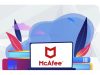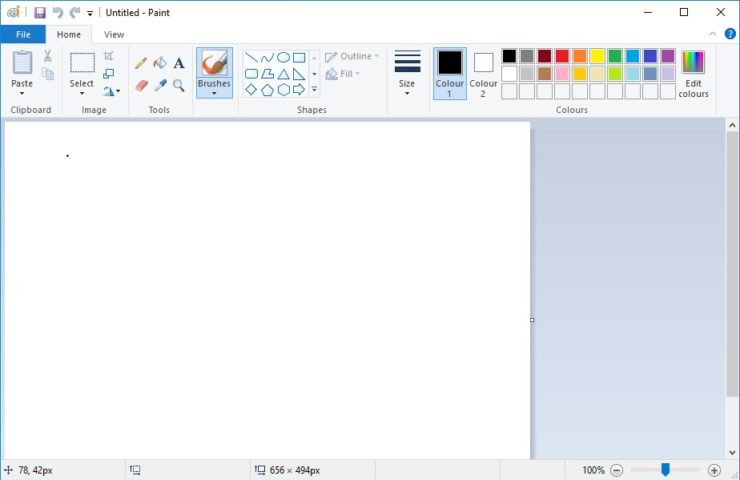
Paint, hemen hemen her Windows platformunda bulunan bir aksesuardır, ancak her zaman dosya kaydetmez. Bazı Paint kullanıcılarının görüntü değişikliklerini kaydetmesi için, masaüstü uygulaması şunu belirten bir hata mesajı verdi: “Paint bu dosyayı kaydedemiyor. Kaydet işlemi yarıda kesildi, bu nedenle dosyanız kaydedilmedi. ” Ardından, bu hata mesajı belirdiğinde resmi resim düzenleyicide açıp düzenleyemez veya kaydedemezsiniz. Bunlar, “Kaydetme kesintiye uğradı” hatasını düzeltebileceğiniz birkaç yoldur.
İçerik konuları
Windows Resim ve Faks Görüntüleyici ile Düzeltme (Fotoğraf Görüntüleyici)
Bu sorun, dosya boyutu 63 KB ile 66 KB arasında olan Değiştirilebilir Resim Dosyası Biçimi (EXIF) bulunan resimler için daha sık görülür. Microsoft, Windows XP’deki EXIF görüntüleriyle ilgili sorunu gidermek için daha özel bir resmi Picture and Fax Viewer düzeltmesi veya geçici çözümü içermektedir. XP’deki Picture and Fax Viewer’ın daha yeni platformlarda esasen Photo Viewer olduğunu unutmayın. Paint hatasını Windows Resim ve Faks ile ve ayrıca Photo Viewer ile aşağıdaki gibi düzeltebilirsiniz.
- İlk önce, resmi kaydedebileceğiniz bir resim düzenleyici ile resmi yedekleyin. Sonra ikinci bir kopya kaydedebilirsiniz.
- Ardından, görüntüyü doğrudan Explorer dosya yöneticisinden Faks Görüntüleyici ile açın. Explorer’daki resme sağ tıklayın, içerik menüsünden Birlikte Aç’ı ve ardından Windows Resim ve Faks Görüntüleyici’yi (veya Fotoğraf Görüntüleyici) seçin.
- Şimdi, Saat Yönünde Döndür veya Saat Yönünün Tersine Döndür seçeneklerini belirleyerek görüntüyü döndürün.
- Devam etmek için bir istem varsa, Evet tuşuna basın.
- Görüntüyü Saat Yönünde Döndür veya saat yönünün tersine döndür seçeneği ile 360 derece döndürün.
- Resminize yaptığınız değişiklikleri, Kopyala’yı seçerek kaydedin.
Görüntü Dosyasının engellemesini kaldırın
Resmi düzeltme esas olarak Windows XP’deki Paint içindir, ancak yine de Photo Viewer ile çalışabilir. Ancak, “ Kaydetme kesintiye uğradı ” hatası kesinlikle XP ile sınırlı değil. Paint kullanıcıları ayrıca, çeşitli görüntü dosyası formatlarına sahip yeni Windows platformlarında da aynı sorunu yaşamıştır.
Resmin engeli kaldırılması alternatif bir potansiyel çözümdür. Bu özellikle dosyayı içe aktardıysanız veya indirdiyseniz geçerlidir. Daha sonra dosya kaydetme hatası, NTFS (Yeni Teknoloji Dosya Sistemi) sabit diskiniz varsa, resim dosyasını engelleyen Alternatif Veri Akışları nedeniyle olabilir. Engellenen görüntü dosyalarını bu şekilde düzeltebilirsiniz.
- İlk önce, Dosya (veya Windows) Gezgini’ni açın.
- Ardından, Paint uygulamasında kaydedemediğiniz görüntüyü sağ tıklayın. Aşağıdaki pencereyi açmak için içerik menüsünden Görüntü Özellikleri’ni seçin.
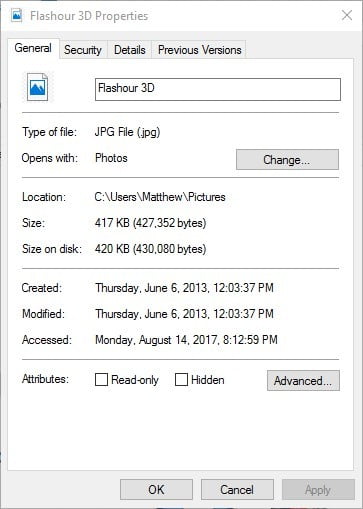
- Veri akışları görüntüyü engellediğinde, Genel sekmesinde genellikle orada olmayan bir Engellemeyi kaldır düğmesi bulabilirsiniz. Bu düğmenin yanındaki bir not, dosyanın engellenebileceğini belirtir.
- Engellemeyi kaldır düğmesine Genel sekmesine basın. Bu, dosyanın engelini kaldıracak ve şimdi resmi Paint’te düzenleyip kaydedebilirsiniz.
- Ayrıca, üçüncü taraf yazılımıyla dosyaların engellemesini kaldırabilirsiniz. Örneğin, UnBlocker dosyaları engelini kaldırmak için ücretsiz bir yardımcı programdır. Bu programı Windows’a eklemek için Softpedia’daki İndir düğmesine basın.

“ Kaydetmeye ara verildi ” dosya hatası için yapılan iki düzeltme. Microsoft’un Windows 10’da Paint’i Paint 3D ile değiştirdiğini, Creators Update ile değiştirdiğini belirtmek gerekir. 3D uygulamasında büyük olasılıkla “ Kaydetme kesintiye uğradı ” dosya hatası oluşmuyor ve yeni Paint’i bu sayfadan indirebilirsiniz.